Hôm qua Apple, như dự kiến, đã giới thiệu cho chúng ta iOS 8 trong một WWD C đầy tin tức, một bản cập nhật dường như củng cố những thay đổi được giới thiệu trong iOS nhưng với nhiều tin tức khác. Nếu bạn đã tham gia hướng dẫn cài đặt iOS 8 này, chúng tôi cảnh báo bạn, mặc dù thường không có vấn đề gì, mà Chúng tôi không chịu trách nhiệm về bất kỳ lỗi nào có thể phát sinh trong quá trình cài đặt, vì Apple khuyến cáo không cập nhật nếu bạn không phải là nhà phát triển. Nhưng nếu chúng ta chắc chắn ... hãy tiếp tục!
Tải xuống và cài đặt iOS 8 mà không cần là nhà phát triển
1. Để bắt đầu chúng tôi sẽ khuyên bạn nên khôi phục trong mọi trường hợp, vì nếu chúng tôi có Jailbreak, chúng tôi sẽ không thể cập nhật nó và nếu chúng tôi không có nó, tùy chọn tốt nhất là để hệ thống sạch nhất có thể, vì nó là bản beta và vẫn có một số trục trặc về tính trôi chảy.
2. Khi chúng ta có nó phục hồi với phiên bản "có thể cài đặt" mới nhất của iDevice của chúng tôi (7.1.1) chúng tôi sẽ áp dụng bản sao lưu mới nhất mà chúng tôi đã làm cho iPhone của mình trong trường hợp này (hoặc đặt nó làm iPhone mới). Vì bằng cách này, chúng ta sẽ không phải kích hoạt iPhone khi cài đặt iOS 8 cho nhà phát triển sau này vì nó sẽ yêu cầu chúng ta cung cấp tài khoản và kích hoạt nó trước khi không.
-CHÚNG TÔI SẼ KHÔNG CẬP NHẬT CHO IOS 8 CHO ĐẾN KHI CÓ IPHONE ĐƯỢC PHỤC HỒI VÀ KÍCH HOẠT VÀ CHÚNG TÔI SẼ CHỨNG MINH RẰNG CHÚNG TÔI ĐANG Ở PHIÊN BẢN CUỐI CÙNG CỦA IOS 7- cài đặt> Chung> Thông tin:
3. Sau khi iPhone được KÍCH HOẠT và khôi phục hoàn toàn (QUAN TRỌNG), chúng tôi sẽ tải xuống Phần mềm iOS beta 8 cho thiết bị của chúng tôi trong nó là Link và bạn sẽ phải chọn liên kết chính xác theo iPhone bạn có, trong trường hợp của chúng tôi là iPhone 4S.
4. Sau khi tải xuống và lưu trên máy tính của chúng tôi, chúng tôi gần như kết thúc. Chúng ta sẽ lấyn iTunes với iPhone của chúng tôi được kết nối, chúng tôi sẽ nhập bảng điều khiển iPhone và TRÊN WINDOWS chúng tôi sẽ nhấn Shift + Nhấp vào Kiểm tra Cập nhật và Mac OS X, Alt + Nhấp vào Kiểm tra Cập nhật và chúng tôi sẽ tìm kiếm bản cập nhật mà chúng tôi đã tải xuống:
BẠN PHẢI NHẤN "TÌM KIẾM CẬP NHẬT", "KHÔNG CHO ANH ẤY ĐỂ KHÔI PHỤC IPHONE"

TRONG CỬA SỔ XUẤT HIỆN VỚI CHÚNG TÔI, CHÚNG TÔI TÌM KIẾM PHIÊN BẢN CỦA IOS 8 MÀ CHÚNG TÔI SẼ CHƯA NHẬN VÀ CHỌN NÓ: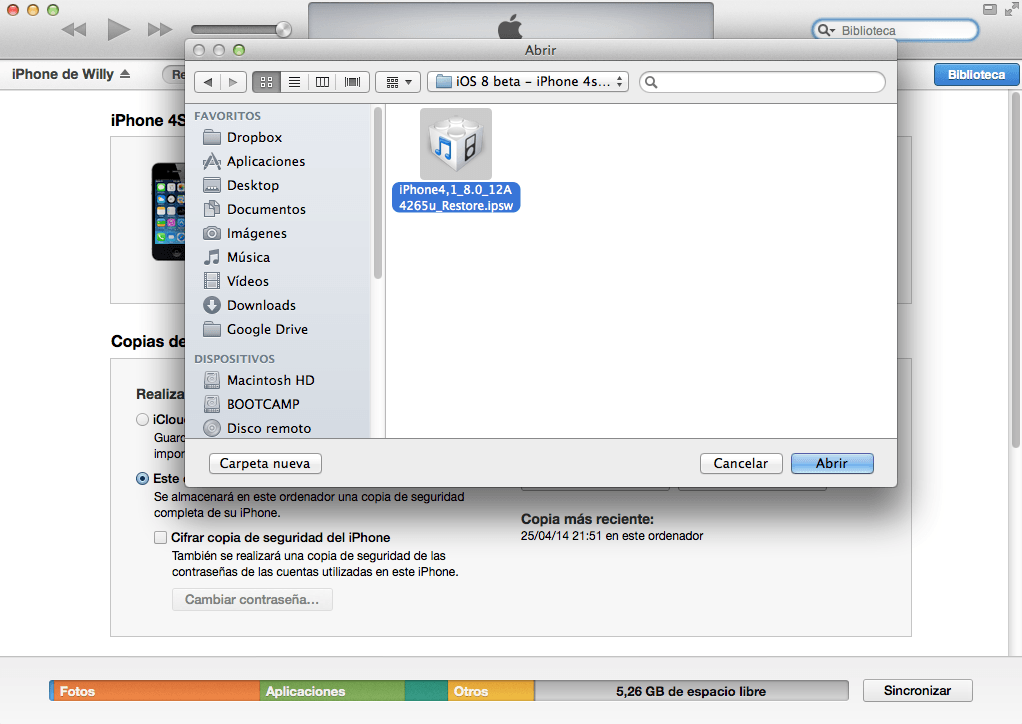
5. Sau khi bạn đã chọn đúng bản cập nhật (trong trường hợp này là iPhone 4S) quy trình cập nhật bình thường của bất kỳ hệ thống iOS nào sẽ được tuân theo với một số tin tức về iOS 8 mới và khi quá trình này kết thúc strong việc phải kích hoạt bất cứ thứ gì nhờ các bước này, chúng tôi sẽ có iOS 8 Beta trước bất kỳ ai khác và không cần là nhà phát triển! Chúng ta chỉ cần tận hưởng và xem những thay đổi mới mà Apple đã giới thiệu.
Khi dùng thử, bạn nghĩ gì về hệ điều hành di động mới của Apple? Có điều gì bạn bỏ lỡ trong sự thay đổi này? Chúng tôi sẽ cho bạn biết tất cả những tin tức mà chúng tôi thấy!
Nếu bạn thích nó, hãy CHIA SẺ
[tabs type = »ngang»] [tabs_head] [tab_title] Cập nhật [/ tab_title] [/ tabs_head] [tab] Có vẻ như từ Cupertino họ đã nhận thấy và ông hạn chế rằng bất kỳ ai cũng có thể cài đặt bản iOS beta mà không cần là nhà phát triển và bạn không thể cài đặt iOS 8 beta trên iPhone hoặc iPad của chúng tôi nữa. Chúng ta sẽ phải chờ xem có một biểu mẫu mới ra mắt hay không, nếu có, bạn sẽ là người đầu tiên biết về nó, hãy chú ý theo dõi! [/ Tab] [/ tab]
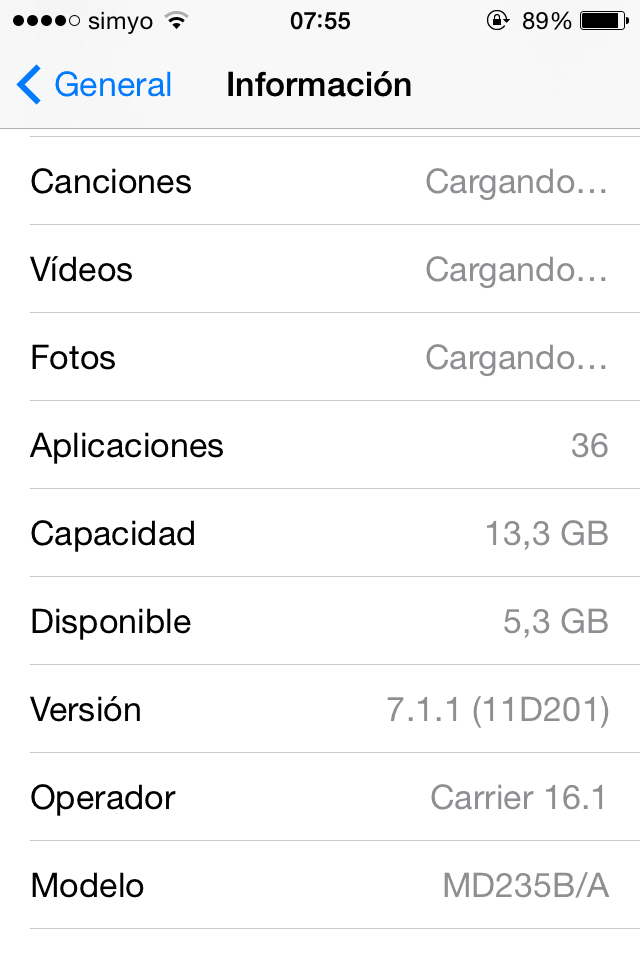
Tôi đã làm từng bước và nó trôi đi nhưng một lúc sau anh ấy gửi cho tôi một tin nhắn nói rằng anh ấy thiếu id Apple. và tài khoản không được phát triển, vì vậy bạn không thể nếu bạn không phải là một…. dù sao cũng cảm ơn vì thông tin
Bạn không thể là nhà phát triển nữa. Viết thư cho technomarket@live.com, với $ 5, bạn đăng ký iPhone của mình sau vài phút
Tôi đã làm rồi và quả thực là không được ... bây giờ tôi phải quay lại phiên bản trước đó như thế nào?
Vâng, tôi đã làm tất cả các bước, tôi cập nhật tốt. Sau đó, sau khi cập nhật, tôi nhận được một thông báo trên iPhone của mình cho biết "lỗi kích hoạt" trong iTunes dù sao và họ không cho phép tôi làm bất cứ điều gì. Do đó nó không thể nhìn thấy UDID của tôi. Cứu giúp!!
Tôi rõ ràng rằng tôi phải đăng ký UDID của mình với tư cách là nhà phát triển nhưng tôi không thể lấy UDID của mình từ iTunes ít hơn nhiều từ iPhone
làm cách nào để liên hệ với bạn, tôi muốn đăng ký ...
Xin lỗi mọi người, chúng tôi nghĩ đó là những trường hợp cụ thể và ngay sau khi chúng tôi xác nhận rằng Apple không còn cho phép cập nhật theo cách này (đã được sử dụng trong tất cả các phiên bản beta), chúng tôi đã cập nhật nó, cảnh báo rằng nếu bạn không phải là nhà phát triển, bạn không thể cập nhật lên bản beta của iOS 8 ngay bây giờ. Ngay khi có bất kỳ tùy chọn nào, nếu có, chúng tôi sẽ xuất bản nó trong http://www.Applelizados.com Xin gửi lời chào và lời xin lỗi đến tất cả!
Tôi đã có thể thực hiện Hạ cấp (Tải xuống Ios 7) nếu ai muốn giúp đỡ, bạn có thể nói chuyện với tôi qua email của tôi SebasP270897@gmail.com.
Làm ơn, tôi gặp lỗi và tôi không thể làm gì với chiếc iphone của mình, thậm chí tôi không thể nhìn thấy UDID của mình và tôi không muốn khôi phục nó vì tôi mất rất nhiều thứ
Bayardo, hãy làm như sau. Kết nối điện thoại với PC, áp phích tương tự sẽ xuất hiện trên iTunes. Sau đó giữ nút khóa và nút trang chủ cùng một lúc. Giữ chúng thật chặt và khi quả táo xuất hiện, hãy thả nút khóa và tiếp tục giữ nút trang chủ. Thao tác này sẽ đặt ipod, trên iTunes, ở chế độ khôi phục và ở đó nếu tùy chọn khôi phục sẽ xuất hiện.
Trong trường hợp tôi không để lại cho bạn vấn đề đó về tùy chọn tìm iPhone của tôi, trước khi thực hiện những gì tôi đã nói với bạn, hãy truy cập icloud.com và ở đó xem các tùy chọn của Tìm iPhone của tôi, xóa nó khỏi ứng dụng đó, đó là , do đó Nó không được đăng ký ở đó, rất khó để tìm tùy chọn vì nó là một mớ hỗn độn và có rất nhiều menu nhưng sớm hay muộn bạn sẽ tìm thấy nó. Sau đó, bạn làm những gì tôi đã nói với bạn trước
Cảm ơn Maxi, mọi thứ đã được giải quyết hoàn hảo theo hướng dẫn của bạn
Tôi đã có thể thực hiện Hạ cấp (Tải xuống Ios 7) nếu ai muốn giúp đỡ, bạn có thể nói chuyện với tôi qua email của tôi SebasP270897@gmail.com
Nó tiếp tục hoạt động, chỉ cần KHÔNG TẮT ĐIỆN THOẠI TẾ BÀO vì lỗi kích hoạt sẽ xuất hiện. Chỉ cần không để nó tắt bằng pin hoặc bất cứ điều gì nhưng đừng để nó tắt và thì đấy, tất cả đều tốt! Hãy tận hưởng nó!
Xin chào, TÔI CÓ Tôi có thể cài đặt nó mà không cần là nhà phát triển, nhưng có một số nhược điểm. Tôi cho bạn biết những gì tôi đã làm:
Trước khi bắt đầu, họ phải tải xuống iOS 8.0 trong một thư mục.
Lần đầu tiên hủy kích hoạt «tìm iPhone của tôi»
KHÓA ICLOUD thứ 2, vâng, họ sẽ mất tất cả dữ liệu, nhưng nếu họ muốn iOS thì không còn cách nào khác .. Hãy sao lưu sau đó nhập iCloud.com từ máy tính và có tất cả danh bạ của bạn ở đó .. Tôi chuyển chúng theo cách thủ công vì tôi không có nhiều ..
Thứ 3 nếu bạn đã jailbreak 7.0.6, hãy đảm bảo rằng bạn đã tải xuống 7.1.1 từ iTunes. KHÔI PHỤC về 7.1.1, vì bạn cần một bản sao sạch nhất có thể. Nếu họ đã có 7.1.1, họ vẫn khôi phục.
Họ thực hiện tất cả các bước để khởi động hệ thống, khi nó yêu cầu bạn kích hoạt iCloud, hãy chọn KHÔNG!
Khi nó xuất hiện trong iTunes cho biết iPhone đã được kích hoạt, hãy nhấn chấp nhận trong iTunes.
Thứ 4, nếu bạn có Windows với phím shift hoặc Mac có phím Alt, hãy giữ nó và nhấp vào CẬP NHẬT, không khôi phục và chọn iOS 8.0, chờ cài đặt và thì đấy!
Tôi hy vọng nó đã được phục vụ bạn, lời chào.
Cảm ơn rất nhiều! Chúng tôi sẽ kiểm tra nó và nếu nó hoạt động chúng tôi sẽ thay đổi nó trong bài viết!
Tôi chỉ làm điều đó và nó không cho tôi bất kỳ vấn đề gì, tôi nói cập nhật và tôi không xóa bất cứ thứ gì! âm nhạc, danh bạ, iCloud, mọi thứ đều ổn!